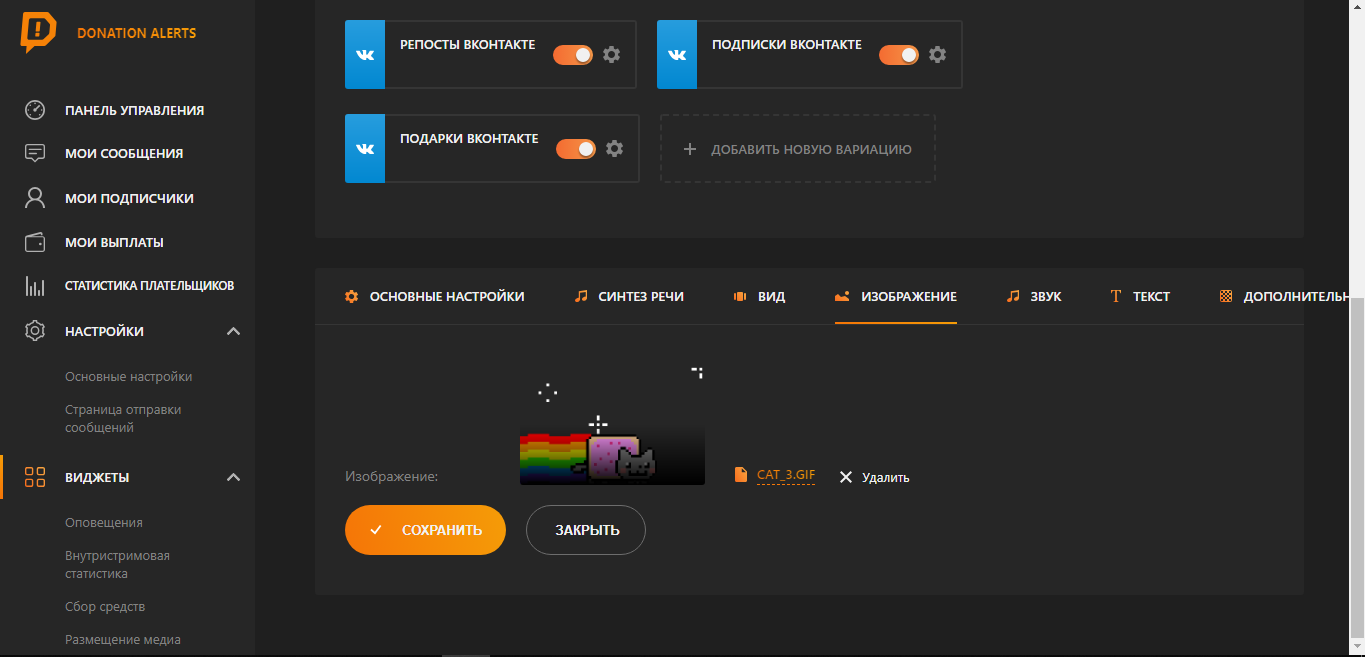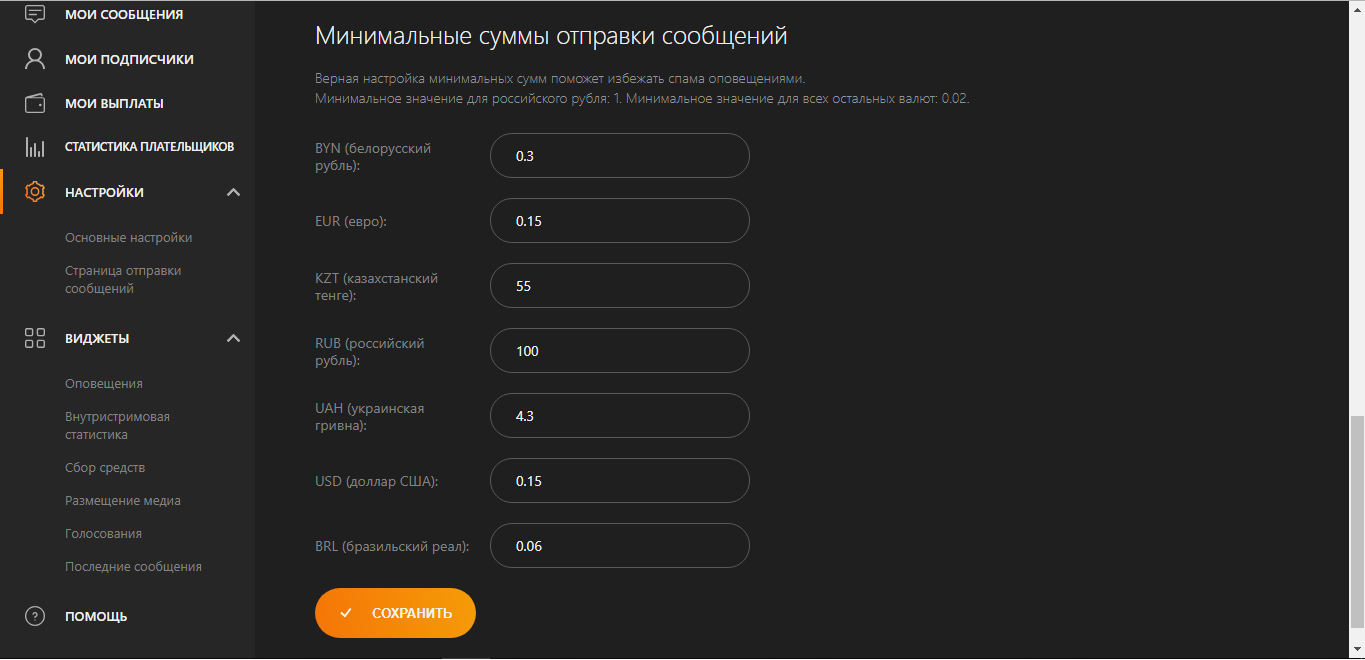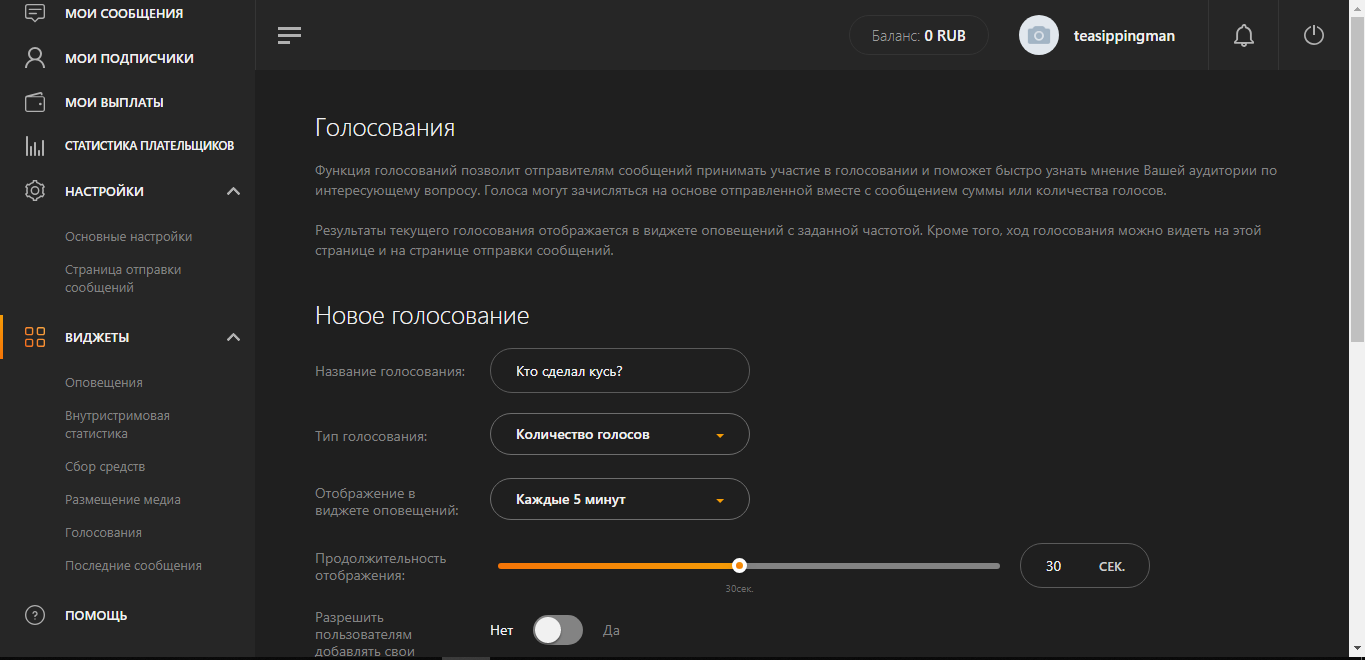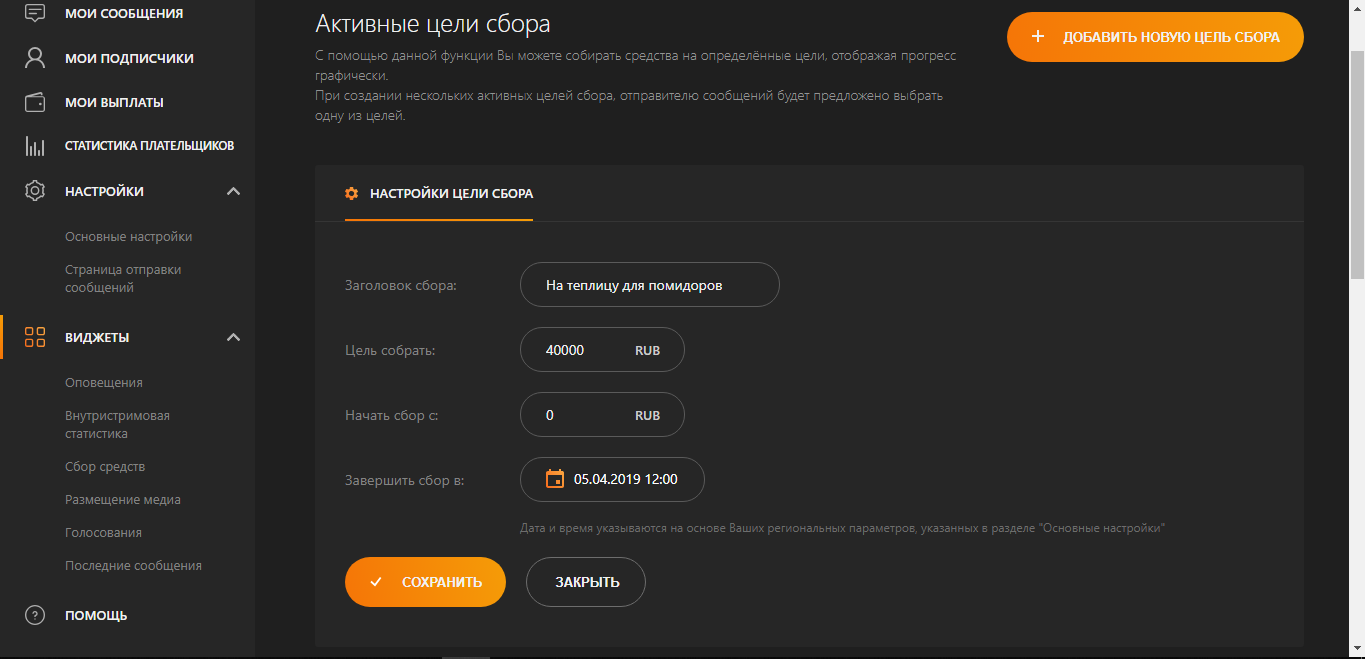- Как настроить донат твич алертс
- Как зарегистрироваться на DonationAlerts
- Как настроить OBS Studio
- Как связать OBS Studio и DonationAlerts
- Как кастомизировать уведомления и настроить минимальную сумму доната
- Как добавить топ донатов
- Как добавить голосование
- Как добавить цель на сбор средств
- Как настроить донат через donationalerts в OBS
- Настроить донат через donationalerts в OBS
- Настройка и подключение донатов в OBS studio
- Как подключить донат на Twitch в 2021 году – настройка пожертвований
- Что такое донат?
- Как получают прибыль с доната
- Популярные сервисы для донатов на Twitch
- Как настроить донаты на Twitch через DonationAlerts
- Как подключить донат в StreamLabs
- DonatePay
- Прием денег через KingDonate
- Регистрация
- Обзор панели управления
- Интеграция с OBS Studio
- Подключение к социальным сетям
- Заключение
- Как получать донаты через Bits
- Пожертвования через PayPal
- Как включить и настроить донат на Твиче?
- Звуки для доната Twitch и какую музыку можно использовать?
- Картинки (гифка)
- Виджеты
- Как добавить ссылку (кнопку) на донат в Twitch под стримом
- Как вывести прибыль с доната
- Как побудить аудиторию делать больше донатов
- Как задонатить на Твиче
- Как донатить на Твиче с телефона
- Самый большой донат на Твиче
Как настроить донат твич алертс
Этот гайд поможет вам подключить сервис DonationAlerts. С его помощью вы сможете:
- Настроить личный кабинет DonationAlerts;
- Установить OBS Studio;
- Подключить уведомления о донатах к OBS Studio.
Как зарегистрироваться на DonationAlerts
Зарегистрироваться на DonationAlerts можно с помощью аккаунта Twitch, YouTube, Facebook, VK, Одноклассников, Smashcast, Mixer или Dailymotion:
- Перейдите на сайт и нажмите «Начать использовать» на главной странице;
- Выберите одну из платформ, через которую вы хотите зарегистрироваться;
- Введите логин и пароль для авторизации и подтвердите доступ приложения DonationAlerts;
Замечание: Лучше привязать к DonationAlerts дополнительную платформу для авторизации. Так, если вы утратите доступ к основному аккаунту (например, из-за временного бана), то все равно сможете получить доступ к нашему сервису. Сделать это можно в разделе «Основные настройки»;
- Выберите имя пользователя. Оно будет использоваться в вашей ссылке на страницу с донатами. Идеально, если оно совпадает с вашим ником стримера.
Все получилось? Отлично, теперь давайте настроим ПО для стриминга.
Как настроить OBS Studio
О том, как настроить трансляцию с Android и iOS, читайте в отдельном гайде. Чтобы настроить ПО для захвата изображения и звука на ПК или Mac, нужно:
- Перейти на сайт OBS Studio, выбрать операционную систему и скачать установщик;
- Установить OBS Studio, лучше всего на самый объемный раздел жесткого диска;
- Запустить мастер автоматической настройки, выбрать разрешение, привязать используемый сервис (Twitch/YouTube и т.д.);
Замечание: Автонастройка проверит ваши аудио- и видеоустройства, скорость интернета и производительность компьютера;
- В левом нижнем углу экрана создайте сцену и добавьте источник видео (игра/экран/окно);
- Проверьте, все ли работает корректно, запустив запись или трансляцию на несколько минут.
Как связать OBS Studio и DonationAlerts
Чтобы донаты отображались на стриме, нужно подключить виджет DonationAlerts к OBS Studio. Делается это просто:
- В разделе «Виджеты» выберите «Оповещения»;
- Нажмите «Показать ссылку для встраивания» в разделе «Группа 1» и скопируйте ее;
- В нижнем левом углу OBS Studio в разделе «Источники» добавляете «Браузер» и вставляете вашу ссылку в строку «Адрес URL»;
- Теперь можно проверить, как уведомление будет отображаться у вас на стриме. Для этого в том же разделе сайта (виджет оповещений) нажмите на шестеренку и выберите «Сделать тестовое оповещение». Уведомление отобразится в OBS Studio.
Замечание: Чтобы все уведомления отображались корректно, добавьте в OBS ссылку из Группы 1, даже если все ваши виджеты находятся в другой группе.
Как кастомизировать уведомления и настроить минимальную сумму доната
В разделе «Оповещения» вы можете:
- Включить функцию «Синтез речи» и установить минимальный порог доната, при котором он будет работать;
- Выбрать, где на экране вашей трансляции будет отображаться изображение и текст доната;
- Выбрать одну из 34 готовых картинок или загрузить свою. Для этого в разделе «Изображения» нажмите на название файла справа от картинки. Рекомендуем использовать GIF или PNG изображения размером не более 4 Мб;
- Настроить громкость оповещения, а также выбрать один из 16 пресетов или загрузить свой файл в разделе «Звук»;
- Выбрать шрифт, настроить анимацию, цвет и другие параметры в разделе «Текст». В заголовке уведомления по умолчанию отображается имя донатера и размер пожертвования. Вы можете поменять их порядок или добавить в шаблон что-то от себя.
В разделе «Страница отправки сообщений» в настройках вы можете изменть:
- Внешний вид страницы;
- Размер сообщений;
- Текст с информацией/приветствием для зрителей;
- Минимальную сумму доната.
Как добавить топ донатов
Чтобы добавить топ донатов или другую информацию о стриме, откройте раздел «Внутристримовая статистика» и нажмите «Добавить новый виджет».
Замечание: В разделе «Основное» содержится техническая информация — название виджета, его описание и фон (не отображается, если вы стримите через OBS Studio).
На экран можно выводить топ донатеров или донатов, последние сообщения и другую информацию. Здесь же можно настроить, как будут отображаться эти данные (список, сторка, слайдер) и как будут выглядеть сообщения.
После того, как вы сохраните ваш виджет, его нужно добавить в OBS Studio. Для этого:
- Скопируйте ссылку для встраивания;
- В нижнем левом углу OBS Studio в разделе «Источники» добавьте «Браузер» и вставьте вашу ссылку в строку «Адрес URL».
Как добавить голосование
Вы можете сделать ваш стрим более интерактивным, запустив опрос. Для этого:
- В разделе «Виджеты» выберите «Голосования»;
- Задайте вопрос в названии голосования. Оно будет отображаться на стриме вместе с вариантами ответа;
- Нажмите «Создать голосование».
Замечание: Голосование может считаться по количеству донатов (один донат, один голос) или по их размеру (больше денег, больше голосов). Также вы можете дать зрителям возможность добавлять свои варианты ответов. Они смогут сделать это на вашей странице отправки сообщений.
Как добавить цель на сбор средств
Виджет «Сбор средств» позволяет поставить поставить целью определенную сумму и отображать прогресс ее достижения на стриме. Для этого:
- Нажмите «Добавить новую цель сбора»;
- Добавьте заголовок, сумму и срок сбора средств;
- Сохраните цель.
Теперь виджет нужно добавить в OBS Studio. Для этого:
- Скопируйте ссылку для встраивания;
- В нижнем левом углу OBS Studio в разделе «Источники» добавьте «Браузер» и вставьте вашу ссылку в строку «Адрес URL».
Готово! Теперь вы знаете о стриминге практически все.
Источник
Как настроить донат через donationalerts в OBS
Практически каждый человек, который проводит много времени на твиче хочет попробовать себя в роли стримера и заработать свои первые деньги на стриминговой платформе. В этой статье вы сможете подробно узнать, как настроить донат через Donationalerts в OBS. За несколько простых шагов описанных ниже, вы сможете получать деньги от ваших зрителей.
Настроить донат через donationalerts в OBS
- Для начала вам нужно перейти на сайт Donationalerts и нажать на кнопку войти.
- После чего вам нужно будет выбрать интересующую вас платформу, на которой вы будете стримить. В нашем случае это Twitch.
- Далее разрешаем donationalerts получить некоторую информацию о вашем канале.
- Следующим пунктом является выбор категории, в которой вы собираетесь проводить трансляции.
- Переходим во вкладку виджеты и открываем «Оповещения»
- В открытой вкладке вы можете видеть меню настраиваемых оповещений
- В настройке доната через Donationalerts нас интересует первая группа виджетов, где нужно нажать на шестеренку и всплывающем окне нажать на кнопку «настроить»
- Далее в появившемся меню ниже вы сможете настроить на свой вкус уведомление о полученном донате. После всех настроек обязательно нажмите на кнопку «сохранить»
- После всех настроек вашего виджета для получения ссылки вам нужно нажать на кнопку «Показать ссылку для встраивания» и нажать на клавишу, показанную на скриншоте для копирования ссылки.
Настройка и подключение донатов в OBS studio
- Переходим в OBS и настраиваем наше уведомление для отображения на самом стриме. В первую очередь, нажимаем на +.
- Далее нас интересует меню «браузер».
- В открывшемся окне вы можете назвать источник, так как вам больше нравится и нажать клавишу ОК.
- После этого вставляем ссылку в строку «Адрес URL» и нажимаем ОК.
- После этого возвращаемся на сайт donationalerts и во вкладке «страница отправки сообщений» нажимаем тестовое оповещение.
- И если вы всё сделали правильно, то в OBS вы должны увидеть вот такое оповещение.
- Далее переходим на сайт twitch и во вкладке вашего канала нажимаем на «Описание», а далее сдвигаем бегунок вправо у надписи «Редактировать панели».
- Ниже вы можете увидеть прямоугольник с плюсом, на который вам нужно нажать.
- В открывшимся меню требуется нажать на «Добавить текст или панель с изображением».
- Чтобы у вас была кликабельная картинка без каких-либо надписей, то добавляем картинку и заполняем только строку «Ссылки-изображения на» и нажимаем «Отправить».
- Ссылку вы можете найти на сайте donationalerts во вкладке настройки «Страница отправки сообщений».
- Копируем ссылку и вставляем в окно, показанное выше.
Поздравляю вас, если вы всё сделали правильно, то теперь зрители могут вам отправлять донаты со своими сообщениями.
И прежде чем начинать стримить, стоит ознакомиться с запрещёнными словами твича. Их вы можете найти ТУТ.
Спасибо за внимание.
Новости и сливы 18+ стримеров твича по ссылке
Источник
Как подключить донат на Twitch в 2021 году – настройка пожертвований
Как настроить донат на Твиче? Вопрос, интересующий практически всех пользователей. Это актуально, поскольку все хотят получить относительно легкую возможность зарабатывать. В геймерском мире одна из таких возможностей — выводить реальные деньги из пожертвований аудитории аккаунта. Мы собрали детальную и доступную информацию о механизме сбора средств на этой игровой площадке.
Что такое донат?
Сегодня в виртуальном мире доступна такая опция как «донат» – говоря простыми словами, это пожертвование финансовых ресурсов.
Как получают прибыль с доната
Пассивные деньги возможно выводить с игры и перечислять их на банковский счет. Существует пять позиций, на которых возможно поднять деньги.
- Реклама. Источник подойдет для каналов с большой активной аудиторией. Там потенциальные клиенты и покупатели будут заказывать какие-то услуги и товары. За счет этого и деньги. Рекламодатели находят такие популярные странички самостоятельно, однако и вы имеете возможность рекламу о предложениях сотрудничества.
- Партнерская программа. В данном случае пользователь зарабатывает деньги за трансляцию рекламного видео или анонса на стриме.
- Платная подписка на канал. Стоимость подписки на канал составляет 5 долларов. Стример получает половину от суммы удачной сделки.
- Пожертвования от зрителей. Для этого разместите на канале свои реквизиты.
- Сервисы доната. Донаты от зрителей являются достаточно перспективным способом заработка. Чтобы получать донаты, лучше иметь постоянную аудиторию. Поможет заработать здесь изюминка и уникальность контента.
Популярные сервисы для донатов на Twitch
Рассмотрим топ три-площадки по нашей версии.
- DonatePay — современный и популярный способ получения доната. Используют его из-за широкого спектра возможностей для доната, удобного варианта вывода денег, небольшой комиссии и тех.поддержки со стороны администрации.
- DonationAlerts — еще один современный и удобный сервис для получения доната. В нем удобный интерфейс, простые настройки и панель управления. Платформа без сбоев работает на Твиче и других стриминговых платформах.
- Более старый, но не менее популярный — streamlabs.com. На Твиче он обеспечивает хороший донат и сообщения для стрима. Преимущества данного сервиса заключаются в удобной интеграции, простых и доступных настройках, высокой защите системы.
- KingDonate — новый игрок на рынке СНГ с удобным интерфейсом и понятными настройками. Интегрируется с различными соцсетями и OBS.
Как настроить донаты на Twitch через DonationAlerts
Система DonationAlerts несложная. Зайти на сайт вы сможете через свой аккаунт Ютуб или Твич.
- подтвердите доступ разрешения к вашей учетке;
- выберите имя пользователя и слева будет меню, где пользователь контролирует параметры;
- дальше переходите в графу «Все выплаты» и добавляете новый способ оплаты;
- выберите платёжную систему и введите реквизиты;
- далее переходите в основные настройки, подключаете площадки, получаете «токен» для виджетов, обезопашиваете себя от взлома, подключаете телефон;
- последний шаг — технический, во время которого вы выбираете валюту, часовой пояс и настраиваете уведомления во время стрима в разделе «страница отправки сообщений»;
- проверяете результат.
Как подключить донат в StreamLabs
Чтобы выводить деньги через StreamLabs:
- скачиваете программу с официального сайта;
- запускаете ее;
- входите в учетную запись;
- в настройках сразу же активируете импорт из
Справа сверху будет аккаунт. Информация, связанная с процессами стрима, находится вверху слева. Там возможно переключать позиции, менять настройки, валюту, канал вывода денег. Интерфейс СтримЛабс простой и доступный даже для новичков.
DonatePay
DonatePay — новая система, которая позволяет геймерам принимать пожертвования — донат в игре. Эта платформа доступна онлайн. Ее возможности:
- возможность открытия сбора с указанием цели и сроков;
- широкий выбор кастомизации;
- сумма обновляется сразу же, как только на баланс поступают средства;
- простой вывод денег через удобные платежные системы.
Чтобы вывести деньги через эту систему, необходимо:
- пройти авторизацию через Твич, Микс или Ютуб;
- настроить платежную систему;
- вести региональные настройки.
Прием денег через KingDonate
King-donate.com — один из функциональных сайтов для получения донатов. Сотрудничает с многими популярными социальными сетями и игровыми ресурсами: Твич, Ютуб, VK, Facebook, Instagram, TikTok, Likee и другие.
Регистрация
Для использования всех функций придется пройти несложную процедуру регистрации. Параметры, которые вы указываете:
- ник;
- e-mail;
- пароль.
Среди особенностей этой площадки для получения денег — возможность создать аккаунт как физ.лицу, так и юридическому, а также индивидуальному предпринимателю и самозанятому человеку.
Обзор панели управления
Даже для неопытных юзеров здесь все понятно и просто. В панели управления есть такие инструменты:
- отображать или не отображать ники подписчиков;
- показ последних донатов;
- трансляция пожертвований за конкретный период;
- статистика;
- в виде виджета отображается собранная сумма.
Интеграция с OBS Studio
Веб-сервис KingDonate сотрудничает OBS Studio. Поэтому программа для проведения и записи прямых эфиров не будет конфликтовать с площадкой для пожертвований.
Подключение к социальным сетям
У ресурса налажено сотрудничество с такими популярными сетями: Vkontakte, Instagram, Facebook, Одноклассники, Твиттер и другие. Благодаря такому охвату у вас получится собрать средства на любом из перечисленных соцсетей.
Заключение
«KingDonate» — один из самых безопасных и удобных ресурсов для пожертвований. Выбирая его, вы избегаете проблем с долгой настройкой и проблемами с выведением средств.
Как получать донаты через Bits
Перед тем, как подключить донат на Twitch через Bits отметим, что они применяются прямо в чате, и пользователю не требуется переходить на сторонние сайты, вводить там номер своей банковской карточки или мобильный телефон. Для получения этой валюты найдите картинку кристалика в диалоговом окне. Цена постоянно обновляется. Перед первой покупкой битов нужно зарегистрировать аккаунт на сайте Амазона. Далее процессы проходят в автоматическом режиме.
Пожертвования через PayPal
Принимать донат онлайн возможно через виртуальный сервис PayPal. По состоянию на 2021 год он функционирует в более чем 200 странах мира и принимает до 25 видов валюты. Вы регистрируетесь в нем, проходите небольшую настройку и подвязываете к стримам. Далее для других пользователей появляется иконка PayPal, которая позволяет им задонатить вам определенную сумму именно этим путем.
- Переходите на официальный сайт.
- Нажимаете кнопку «Создать счёт».
- Введите адрес электронной почты.
- Пройдите верификацию.
- Укажите личные данные.
- Дождитесь генерации счета.
Как включить и настроить донат на Твиче?
Далее разбираемся, как сделать донат на Твиче:
- заходим на систему вывода онлайн;
- нажимаем «Присоединиться»;
- проходим авторизацию через Twitch;
- предоставляем разрешения, которые просит система;
- переходим ко вкладке «Основные настройки»;
- заполняем первую строку, где пишем номер вашего WebMoney.
Далее выставляем региональные настройки:
- валюта: RUB;
- часовой пояс: (UTC+03:00) Европа/Москва.
Звуки для доната Twitch и какую музыку можно использовать?
Использовать при стриминге вы можете музыку по следующим параметрам:
- трек принадлежит вам;
- вы приобрели лицензию на воспроизведение;
- исполнение происходит на платформе геймплея Twitch Sings.
Картинки (гифка)
В открытых источниках есть коллекция анимированных и статических изображений, гифок для Твича. Загрузить из поисковика их можно бесплатно.
Виджеты
Виджеты доступны только по подписке за 300 рублей в месяц или 1500 за 6 месяцев. Приобрести возможно на официальном сайте игры.
Как добавить ссылку (кнопку) на донат в Twitch под стримом
Если вы задались вопросом, как сделать на Твиче ссылку на донат, то вам наверняка пригодится пошаговая инструкция.
Переходите в выбранную вами систему для вывода средств. Лучше использовать StreamLabs, DonationAlerts или DonatePay. Там проходите авторизацию через Ютуб, Микс или сам Twitch. Во вкладке основных настроек добавляете канал доната, после чего при запуске новой трансляции кнопка появится автоматически. Не забудьте указать корректный номер вашего WebMoney.
Как вывести прибыль с доната
Для этого нужно воспользоваться сервисами для вывода. Наиболее популярный — DonationAlerts. Streamlabs больше популярен за границей. Главным отличием является платная подписка с графическими плюшками для игрока. Подписка для зрителя обойдется в $4,99 в месяц.
Как побудить аудиторию делать больше донатов
В 2021 приветствуется необычная внешность, интересные сюжеты, изюминки в манере речи. Если вы делаете сбор денег, афишируете это, и при этом не привлекаете аудиторию как кумир, то донатить вам не будут. А вот если подписчики нашли что-то интересное и неординарное, то на вас будут идти и перечислять деньги.
Как задонатить на Твиче
Рубрика, которая будет полезна скорее зрителям — как донатить на Твиче. Переходим на интересующий ролик, если там есть кнопка, позволяющая отправить пожертвование, кликаем на нее. Далее вводим реквизиты, и если на карте есть желаемая сумма, подтверждаем списывание.
Как донатить на Твиче с телефона
Механизм такой же, как и на ПК. Задонатить можно через Qiwi, отправить деньги с мобильного счета, перевести с банковской карты.
Самый большой донат на Твиче
По состоянию на 2021 год самый большой донат для Твича — аккаунт Motar2k, который пожертвовал профессиональному игроку в Counter-Strike: Global Offensive Ярославу «pashaBiceps» Яжомбковски $40 тыс.
Источник
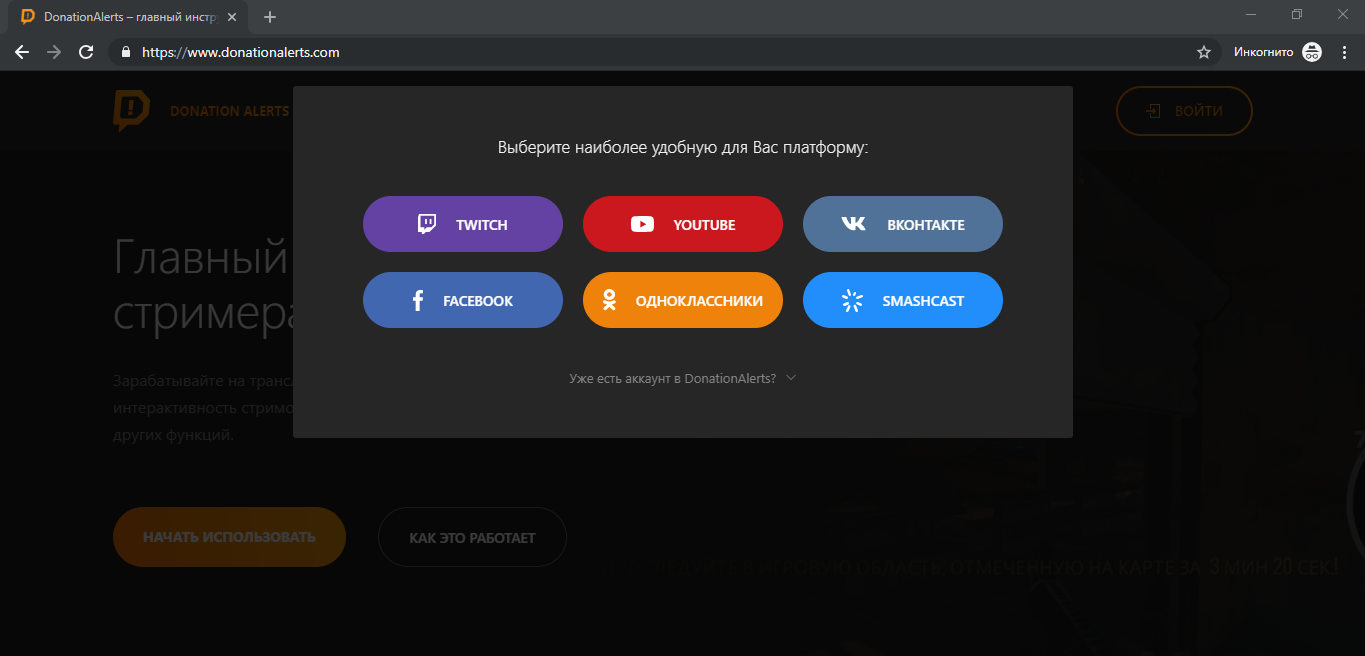
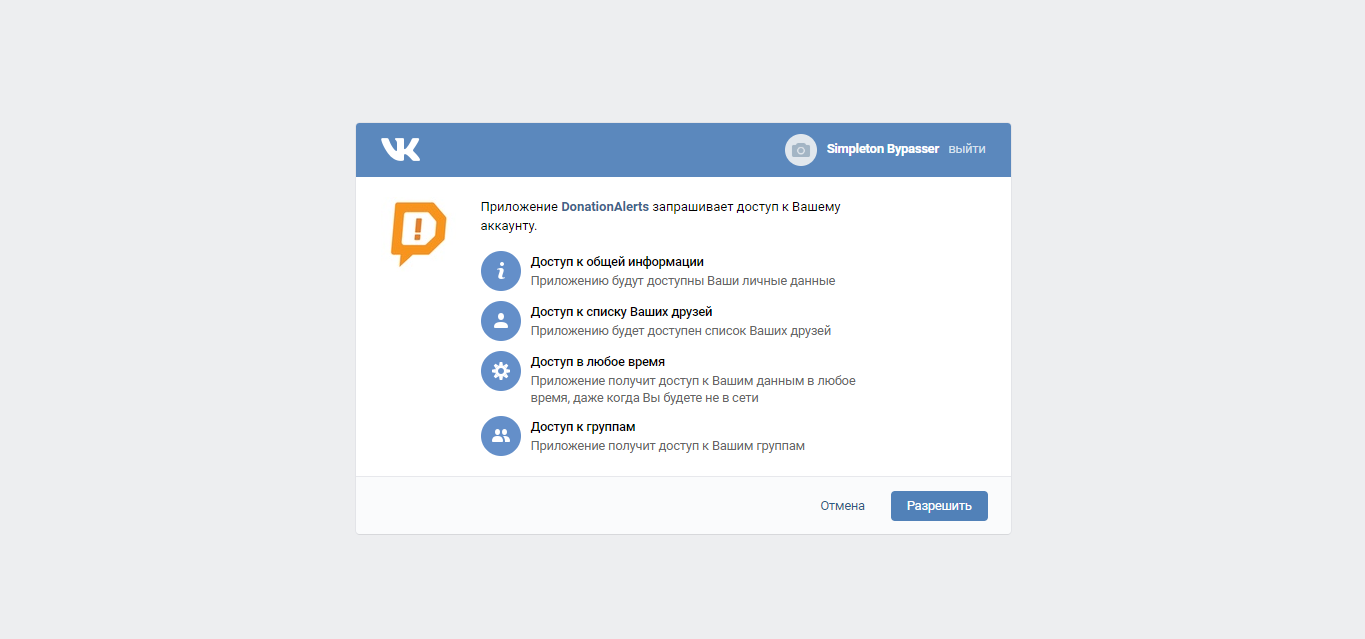 Замечание: Лучше привязать к DonationAlerts дополнительную платформу для авторизации. Так, если вы утратите доступ к основному аккаунту (например, из-за временного бана), то все равно сможете получить доступ к нашему сервису. Сделать это можно в разделе «Основные настройки»;
Замечание: Лучше привязать к DonationAlerts дополнительную платформу для авторизации. Так, если вы утратите доступ к основному аккаунту (например, из-за временного бана), то все равно сможете получить доступ к нашему сервису. Сделать это можно в разделе «Основные настройки»;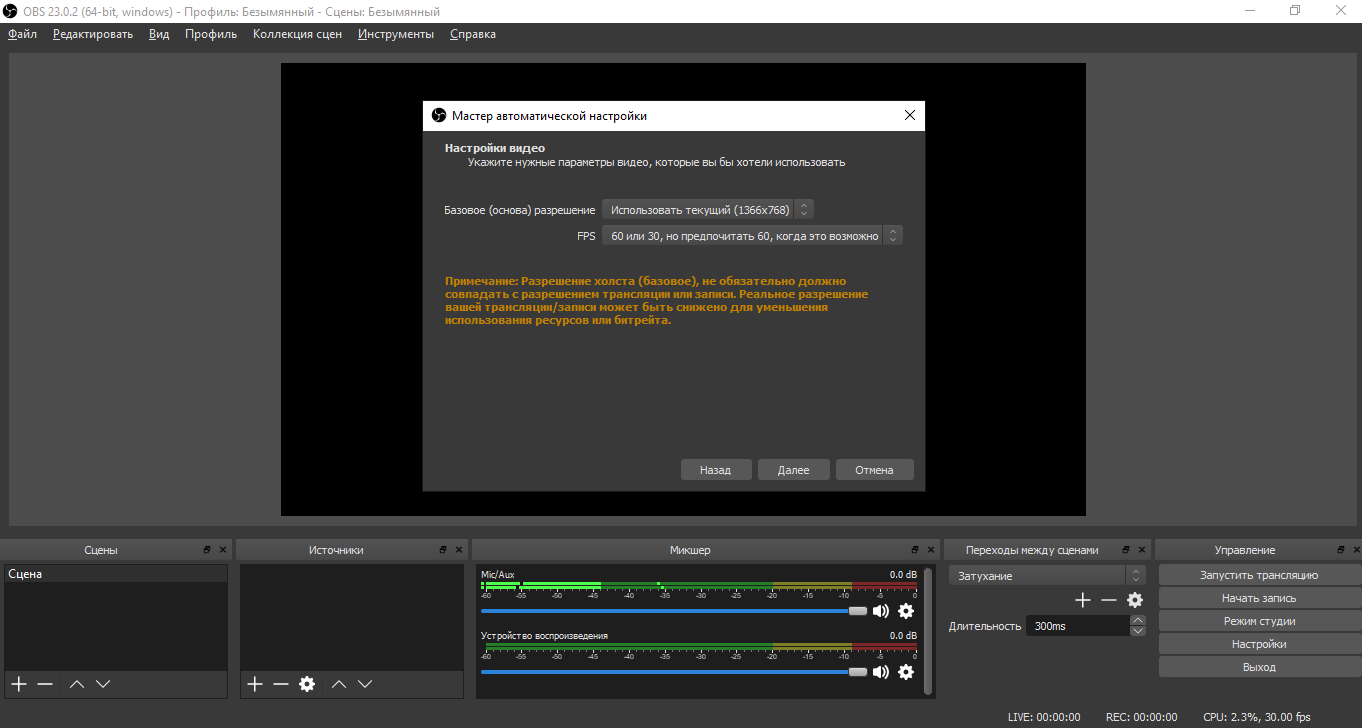 Замечание: Автонастройка проверит ваши аудио- и видеоустройства, скорость интернета и производительность компьютера;
Замечание: Автонастройка проверит ваши аудио- и видеоустройства, скорость интернета и производительность компьютера;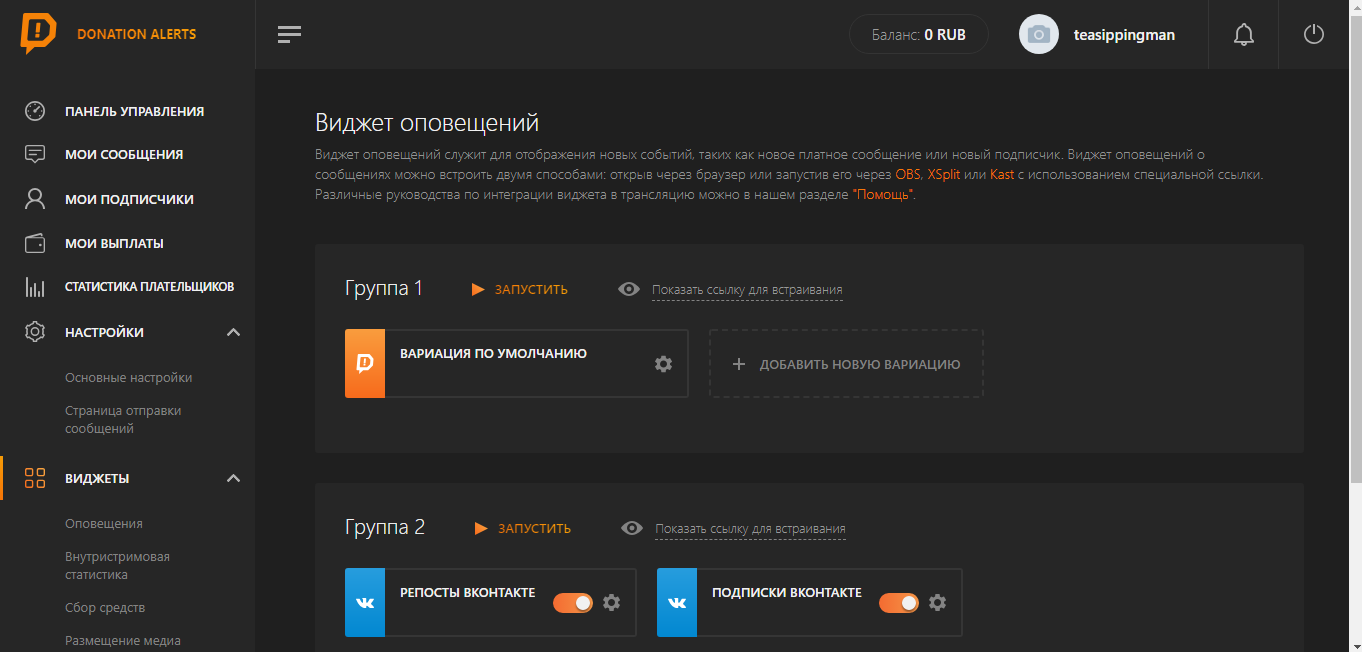
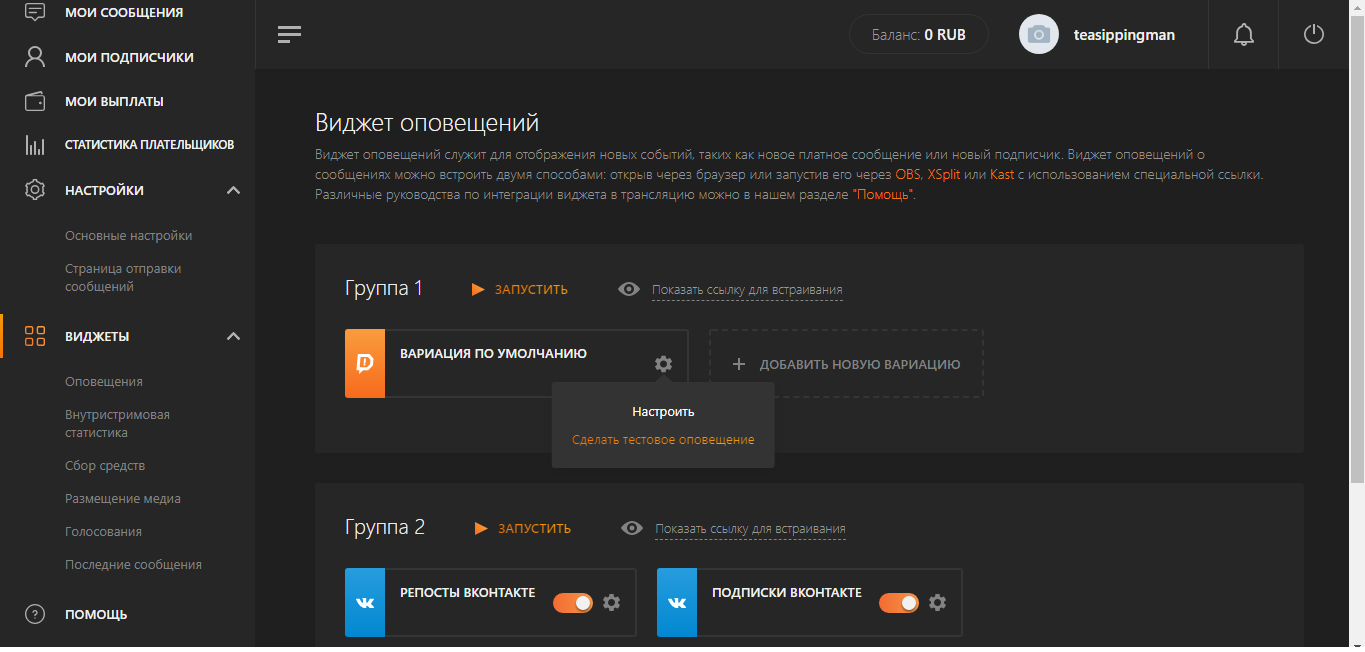 Замечание: Чтобы все уведомления отображались корректно, добавьте в OBS ссылку из Группы 1, даже если все ваши виджеты находятся в другой группе.
Замечание: Чтобы все уведомления отображались корректно, добавьте в OBS ссылку из Группы 1, даже если все ваши виджеты находятся в другой группе.